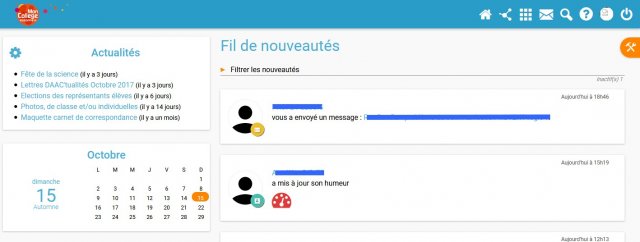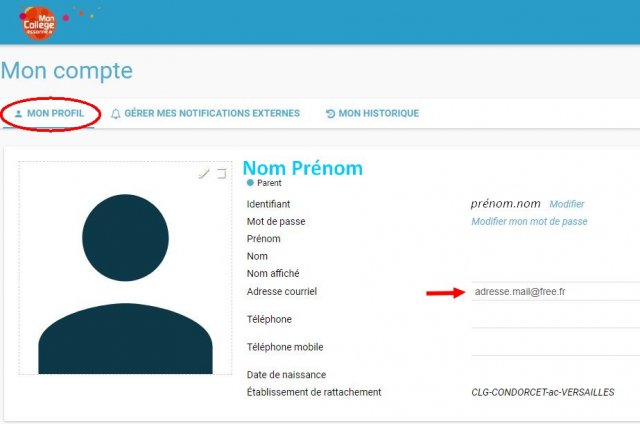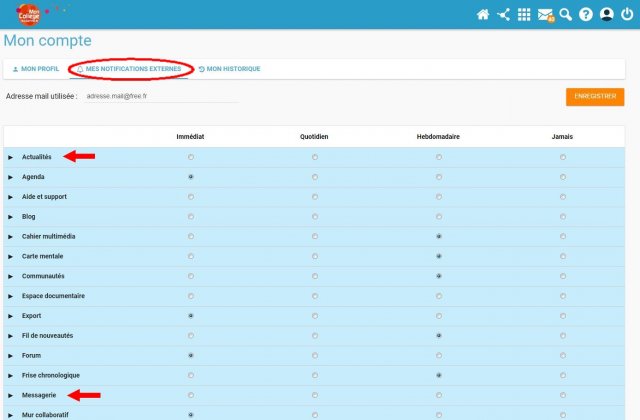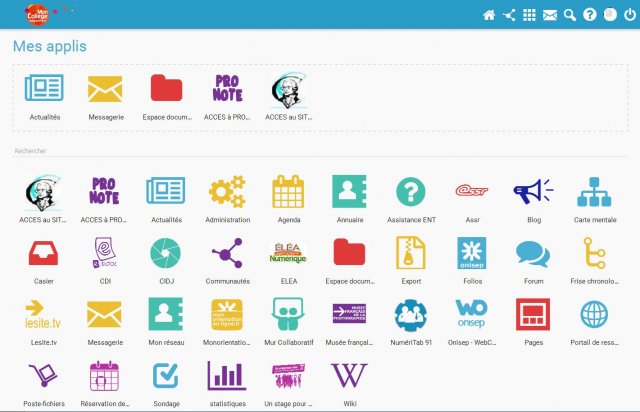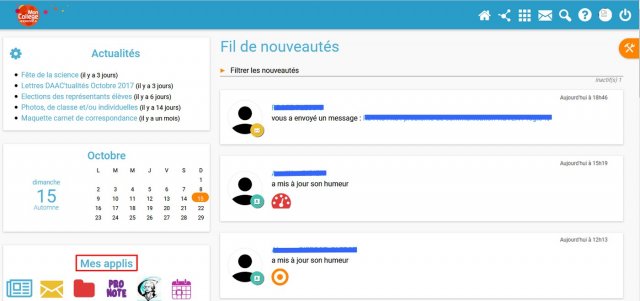ENT mode d’emploi
Publication : (actualisé le )
Important : L’ACCES à PRONOTE se fait dorénavant via l’ENT.
Par ailleurs l’envoi de messages via pronote a été désactivé :
pour communiquer par exemple avec les enseignants,
il faut utiliser directement la messagerie de l’ENT.
Mis en place à Condorcet depuis la rentrée de septembre 2017, l’ENT (Environnement Numérique de Travail) du collège permet notamment de se connecter à pronote, et donne accès à diverses applications, à des informations, à une messagerie ... il permet également de partager des documents (par exemple dans le cadre de la classe ou d’un cours), et son usage sera amené à se développer au fur et à mesure que nous saurons mieux maitriser ses potentialités.
Les IDENTIFIANTS nécessaires pour se connecter à l’ENT restent les mêmes pendant toute leur scolarité à Condorcet pour les élèves, et tant qu’ils ont au au moins un enfant à Condorcet pour les parents. Pour les nouveaux arrivants, notamment en 6ème, les identifiants des parents sont distribués quelques jours après la rentrée, et ceux des élèves leur sont remis par le professeur de technologie à l’occasion d’une séance de découverte de l’ENT.
Le code d’accès distribué par le collège ne sert qu’une seule fois, pour initialiser le compte : lors de votre 1ère connexion à l’ENT, vous devrez choisir un mot de passe définitif en respectant les indications qui vous seront données. Attention à ne pas perdre ce mot de passe que vous serez seul à connaitre ! [1]
Concernant PRONOTE [2] : l’accès se fait via l’ENT sans avoir besoin d’autres identifiants, mais il est en général bloqué durant les derniers jours d’aout et jusqu’à mi-septembre : il est normal que vous ne puissiez pas vous connecter à pronote durant cette période, il faut simplement attendre que l’accès soit ré-ouvert (en général peu après la distribution des emplois du temps définitifs).
1. se connecter à l’ENT 2. configurer son compte (adresse mail, mot de passe ...) 3. accéder à la messagerie 4. accéder à pronote et aux autres applications disponibles Pour tout problème lié à l’ENT et notamment en cas de perte de vos identifiants : voir l’article "SOS ENT" |
cliquer sur l’icône ci-dessous qui se trouve également en permanence sur la
page d’accueil de ce site, dans la colonne de gauche (liens indispensables).
Après avoir entré vos identifiants et mot de passe,
vous arrivez sur la page d’accueil de l’ENT
qui vous permettra notamment d’accéder à la messagerie et à pronote :
(adresse mail, notifications ...) :
cliquer sur l’icône représentant un personnage en haut à droite de l’écran d’accueil
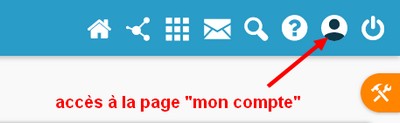
Quand on clique sur cette icône, on accède par défaut à un 1er onglet, "mon profil" : c’est là que vous pourrez modifier votre mot de passe, indiquer ou modifier votre adresse mail. Il est indispensable de renseigner une adresse mail pour pouvoir réinitialiser le compte en cas de perte du mot de passe ou pour être prévenu quand vous recevez un message sur l’ENT !
Si vous avez entré une adresse mail, vous pourrez alors accéder à l’onglet "mes notifications externes", à droite de "mon profil", et paramétrer quelles notifications vous recevrez par mail et à quelle périodicité. Il est très conseillé de choisir de recevoir ces notifications au moins pour la messagerie, de façon à être prévenu quand quelqu’un vous envoie un message via l’ENT.
cliquer sur l’icone "enveloppe" en haut à droite de l’écran d’accueil

Vous pourrez alors consulter vos messages, ou cliquer sur "nouveau message" pour en envoyer un aux destinataires de votre choix au sein du collège (enseignants, CPE et vie scolaire ...). Astuce : taper les 3 ou 4 premières lettres du nom du destinataire puis "entrée" pour faire apparaitre une liste et choisir la personne à qui vous souhaitez envoyer ce message.
retour au sommaire
cliquer sur l’icone "applications" en haut à droite de l’écran d’accueil
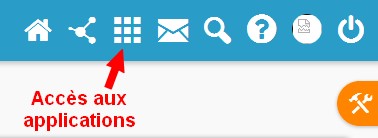
Une fois sur cette page, il vous suffit de cliquer sur l’application de votre choix. Vous pourrez ainsi accéder à PRONOTE [2], mais aussi par exemple à votre espace documentaire personnel [3]. Vous y trouverez également diverses applications et ressources à tester selon vos besoins.
Pensez à sélectionner les applications que vous utilisez le plus souvent en les faisant glisser dans la zone "Mes applis" de façon à ce qu’elles apparaissent ensuite directement sur la page d’accueil de votre ENT !
En cliquant sur le connecteur pronote présent sur cette page
"applications" de l’ENT, vous accéderez directement à pronote
sans avoir besoin de vous identifier à nouveau : il n’y a pas d’identifiants pour pronote.